Tento článek byl vytvořen za použití strojového překladu.
Jak otevřu konzoli prohlížeče?
Při práci s podporou Pipedrive vás mohou požádat o snímky obrazovky vašeho prohlížeče a informace o síti pro řešení problémů. Zde je návod, jak získat správné informace, které usnadní tento proces.
Informace o konzoli prohlížeče
Konzole prohlížeče poskytuje informace o chybách na webové stránce, které nemusely být viditelné na straně Pipedrive.
Chcete-li otevřít konzoli prohlížeče ve většině prohlížečů, můžete:
- Kliknout pravým tlačítkem myši
- Kliknout na “Prozkoumat/Prozkoumat prvek”
- Kliknout na “Konzole”
Pokud se na stránce vyskytnou chyby, objeví se červeně a měly by být zahrnuty do jakýchkoli snímků obrazovky, které poskytnete týmu podpory. Pipedrive neposkytuje zdrojové mapy (varování v konzoli žlutě), takže je prosím skryjte.
Pro další informace o tom, jak otevřít konzoli prohlížeče, se podívejte na tento odkaz.
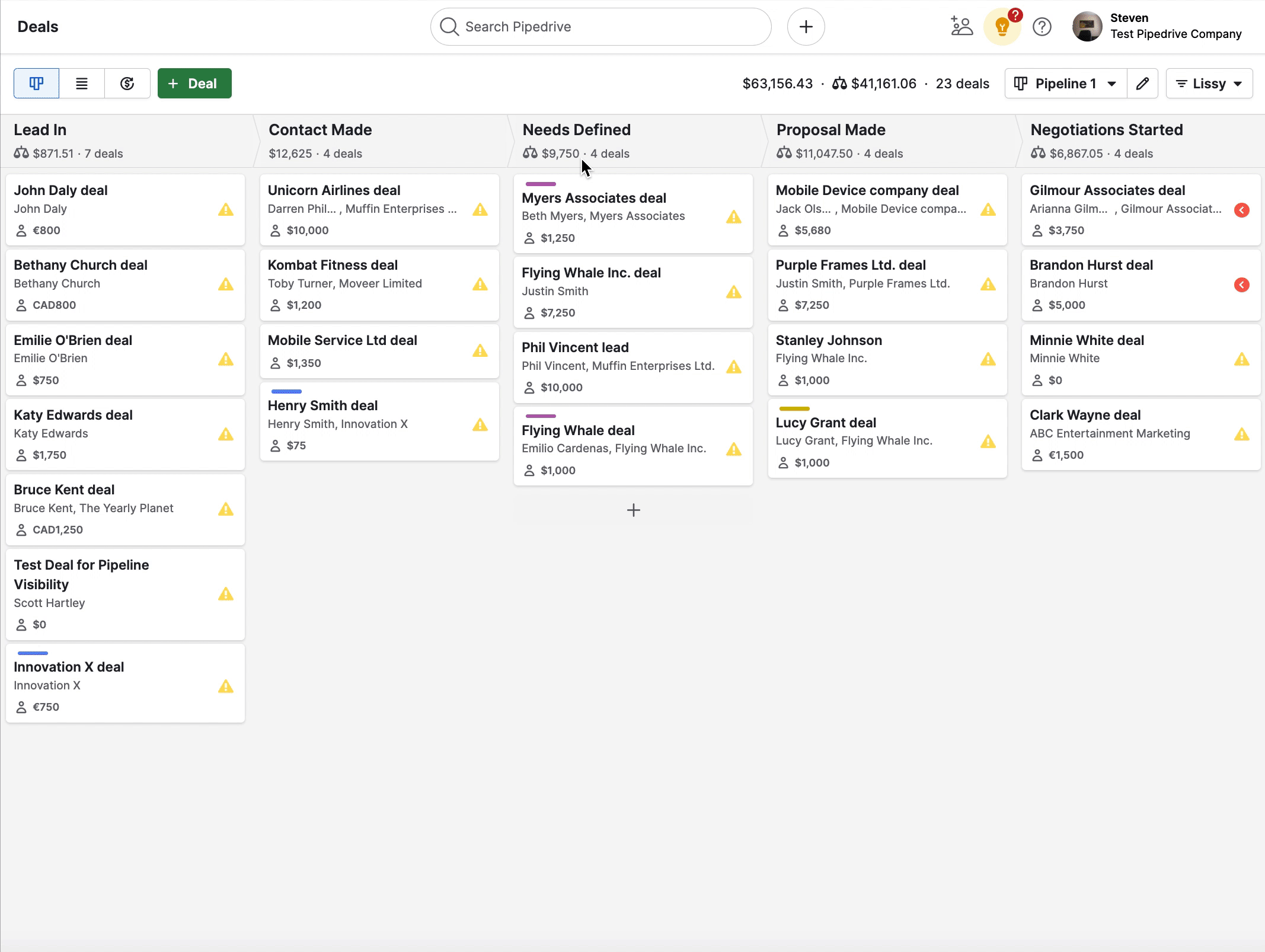
Informace o síti prohlížeče
Informace o síti prohlížeče zdůrazňují jakékoli problémy s internetovým připojením, které způsobují chyby.
Chcete-li otevřít kartu sítě ve většině prohlížečů, můžete:
- Kliknout pravým tlačítkem myši
- Vybrat “Inspektor/Inspektor prvku”
- Kliknout na “Síť”
Po přepnutí na kartu Síť znovu načtěte stránku, abyste zaznamenali aktivitu v síťovém protokolu před pořízením snímku obrazovky.
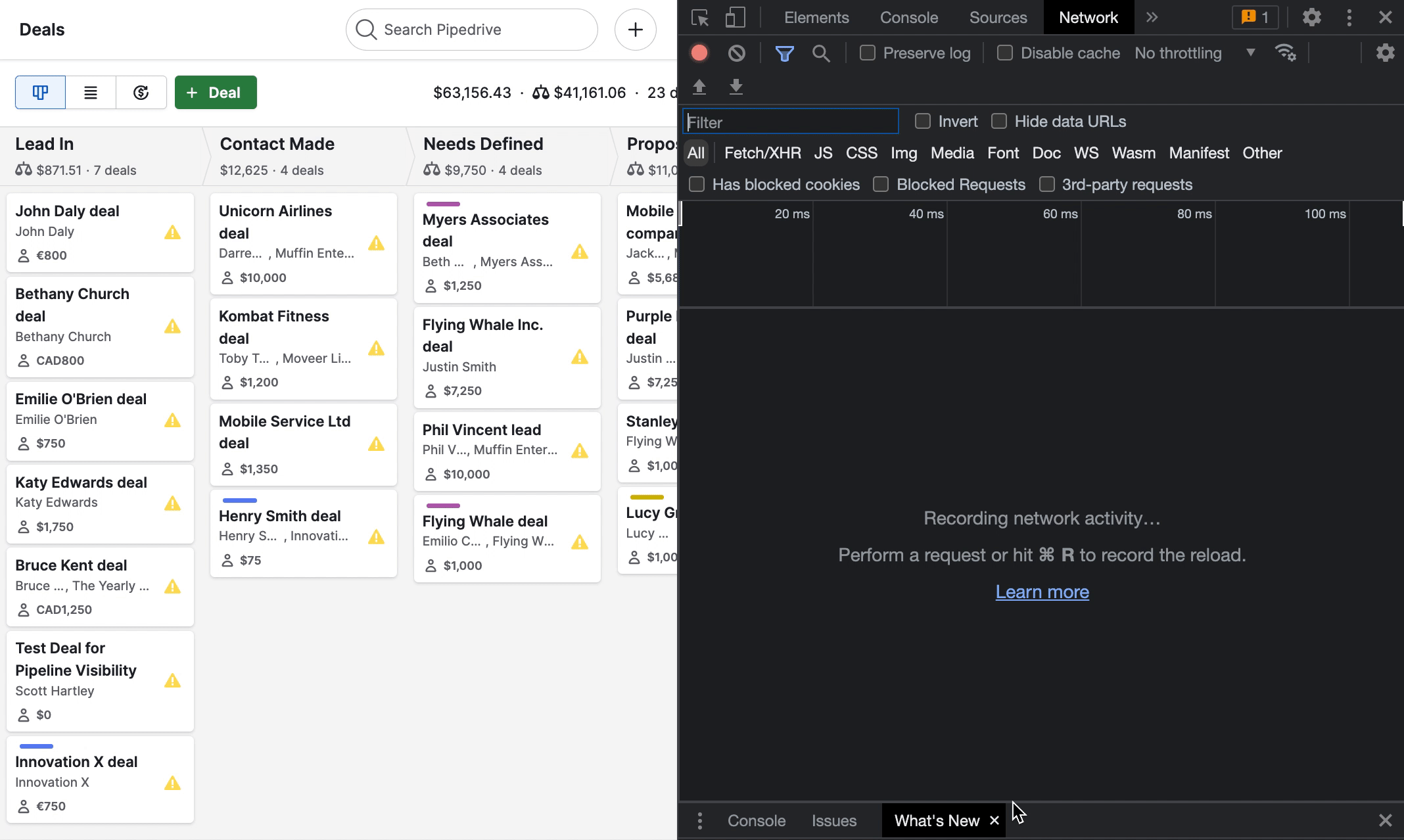
Při pořizování snímku obrazovky karty sítě prohlížeče prosím zachyťte jakékoli chyby, které se objeví.
Byl tento článek užitečný?
Ano
Ne